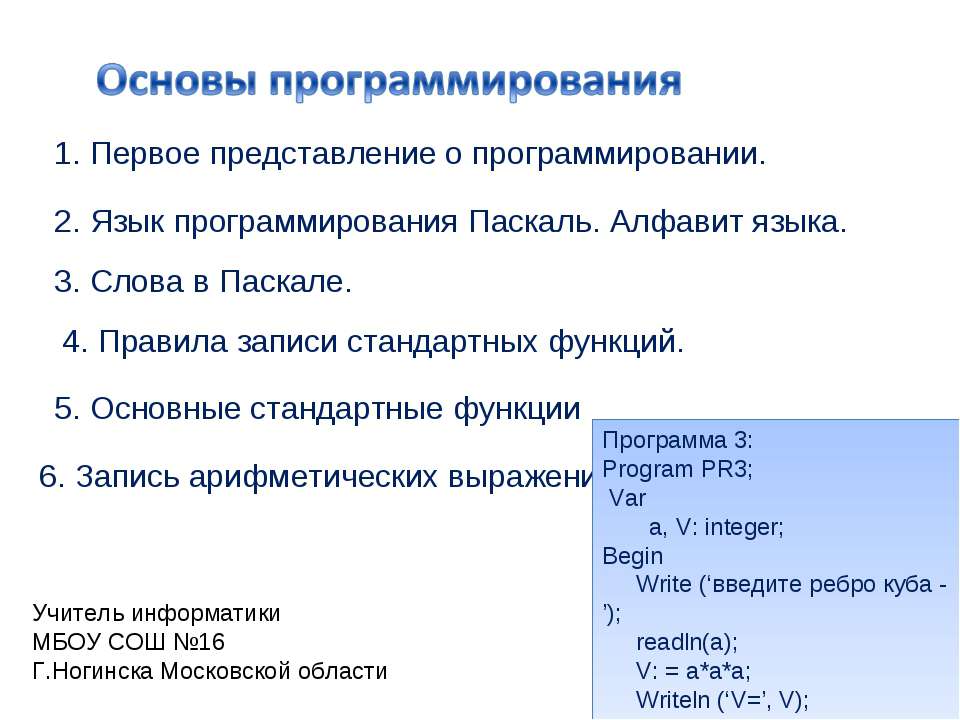Презентация - "Основы программирования в Lazarus"

- Презентации / Презентации по Информатике
- 1
- 14.10.20
Просмотреть и скачать презентацию на тему "Основы программирования в Lazarus"
Сайт klass-uchebnik.com предлагает качественные учебные материалы для школьников, родителей и учителей. Здесь можно бесплатно читать и скачивать современные учебники, рабочие тетради, а также наглядные презентации по всем предметам школьной программы. Материалы распределены по классам и темам, что делает поиск максимально удобным. Каждое пособие отличается логичной структурой, доступной подачей материала и соответствует действующим образовательным стандартам. Благодаря простому языку, наглядным схемам и практическим заданиям, обучение становится легче и эффективнее. Учебники подойдут как для ежедневной подготовки к урокам, так и для систематического повторения перед экзаменами.
Особое внимание стоит уделить разделу с презентациями - они становятся отличным визуальным дополнением к теории, помогают лучше понять сложные темы и удерживают внимание учащихся. Такие материалы удобно использовать в классе на интерактивной доске или при самостоятельной подготовке дома. Все размещённые на платформе материалы проверены на актуальность и соответствие учебной программе. Это делает сайт надёжным помощником в образовательном процессе для всех участников: школьников, учителей и родителей. Особенно удобно, что всё доступно онлайн без регистрации и в свободном доступе.
Если вы ищете надежный источник для подготовки к урокам, контрольным и экзаменам - klass-uchebnik.com станет отличным выбором. Здесь вы найдёте всё необходимое, включая "Основы программирования в Lazarus", чтобы сделать обучение более организованным, интересным и результативным.
Объекты Объекты характеризуются свойствами (цвет, положение на экране и пр.) методами (действия или задачи которые выполняет объект) событиями (на какое событие должен реагировать объект).
Обработка событий Многие объекты, в том числе и кнопки, должны как-то реагировать на различные события, например на пользовательское щелканье мышкой. Чтобы сделать их способными на ответные действия, нужно написать процедуру обработки события. Самое распространенное событие – Click (Щелчок), пользователь навел курсором на объект и щелкнул кнопкой мыши.
Структура процедур обработки событий PROCEDURE TForm1.Button1Click( ); CONST {описание постоянных} =; VAR {определение лок. переменных} :; :; BEGIN {код процедуры обработки события} END;
Переменные Переменная – представляет собой зарезервированное место в оперативной памяти для временного хранения данных. Переменная характеризуется именем и типом данных Имя переменной – это слово, которое используется для ссылки на значение, которое содержит переменная
Соглашение об именах Имена переменных, констант, процедур, объявляемых в программе должны соответствовать следующим требованиям: начинаться с латинской буквы должны отсутствовать пробелы не должны содержать точки должны отливаться от ключевых слов языка длина не должна превышать 255 символов Можно: CurrentNum, Total, Date_Of_Birth Нельзя: 1Time, $Total, Date of Birth
Тип данных Типы данных относятся к самым фундаментальным свойствам любого языка программирования. Данные, с которыми работает программа, хранятся в оперативной памяти. Компилятору необходимо знать, сколько места они занимают, и какие действия с ними можно выполнять. Т.О. тип данных однозначно определяет возможный диапазон значений переменной и допустимые над ней действия.
Ввод данных Присвоение значений переменной – используется оператор присвоения (:=) Переменная := Выражение; Пример: time: = 10; Name: =‘Иванов’; Ввод данных в программу осуществляется путем изменения свойства объекта TEdit в коде. Например, ввод значения переменной N через Edit1 N : = StrtoInt(Edit1.Text); StrtoInt() – функция преобразует текстовую информацию, введенную в Edit1, в цифровую типа Integer StrtoFloat() – функция преобразует текстовую информацию, введенную в Edit1, в действительное число
Вывод результатов вычислений на экран Вывод данных в программе осуществляется также путем изменения свойства объекта TEdit в коде. Например, вывод значения переменной С через Edit2 Edit2.Text := InttoStr(С); функция InttoStr() преобразует цифровую информацию в текстовую и данный текст присваивается свойству Text объекта TEdit
Математические операторы Оператор Выполняемая операторы Пример + сложение С:=А+В - вычитание С:=А-В * умножение С:=А*В / деление С:=А/В mod остаток от деления нацело С:=А mod В div целочисленное деление С:=А div В
Приоритет операций Операторы Порядок вычисления ( ) Первыми всегда вычисляются значения в круглых скобках. - Создание отрицательного числа (смена знака). * / умножение и деление. div целочисленное деление. mod остаток от деления. + - Последние - это сложение и вычитание.
Математические функции Метод Назначение Abs(n) абсолютное значение числа n. ArcTan(n) арктангенс числа n в радианах. Cos(n) косинус угла n. Угол n задается в радианах. Sin(n) синус угла n. Угол n задается в радианах. Exp(n) константа e, возведенную в степень n. Ln(x) натуральный логарифм от числа x. Sqr(x) квадрат числа x. Sqrt(x) квадратный корень из числа x. Round(x) округляет число x
Графика Для рисования рисунков будем использовать объект TImage Рисование выполняется путем обращения к свойству Canvas (графическая канва) этого объекта: Image1.Canvas.
Система координат графического объекта по умолчанию левый верхний угол имеет координаты (0,0). Координаты измеряются в пикселях.
Классы Классы: позволяют определять положение фигур и задавать различные параметры фигур (тип линий, вид заливки и пр.) ИМЯ ОПИСАНИЕ Pen определяет параметры простых линий Brush определяет параметры области заполнения Font Используется для задания шрифта, которым будет нарисован текст. Можно указать имя шрифта, размер и т.д. Region Позволяет задать регион (замкнутое пространство). Регионом может быть круг, квадрат или произвольная фигура. Позволяет так же делать дырки в фигурах
Работа с классами Определение цвета линии Объект.Canvas.Pen.Color := {цвет}; Определение цвета заливки Объект.Canvas.Brush.Color := {цвет}; Цвета: clBlack – черный clRed - красный clBlue – синий clWhite - белый Пример: Image1.Canvas.pen.Color := clblue;
Графические функции LineTo (x1, y1) - линия и начальной точки в точку с координатами (x1,y1) Rectangle (x1, y1, x2, y2) - прямоугольник (или квадрат), заполненный цветом текущей кисти и обрамлённый цветом текущего пера; (x1,y1) – координаты верхнего угла, (x2,y2) - координаты правого нижнего. Ellipse (x1, y1, x2, y2) – эллипс вписывается в прямоугольник, с координатами верхнего левого угла (x1,y1) и правого нижнего (x2,y2).
Использование функций рисования Имя объекта . Canvas (аргументы функции) Пример: Image1.Canvas.pen.Color := clblue; Image1.Canvas.LineTo(100,100); . функция